Windows 7でスクリーンショットを撮るショートカットキーとは何なのか詳しく解説
win7システムを使用している人はまだたくさんいますが、一部のネチズンはwin7システムに触れ始めたばかりで、スクリーンショットを撮るためのショートカットキーがわからないなど、いくつかの基本的な操作に慣れていません。 win7ではあります。ここでは編集者がwin7のスクリーンショットのショートカットキーとスクリーンショットの方法を紹介しますが、実際にはたくさんの方法があります。
最初のタイプ: Ctrl PrScrn このキーの組み合わせを使用してスクリーンショットを撮り、画面全体の写真を取得します。

2 番目のタイプ: Alt PrScrn このキーの組み合わせはスクリーンショットを撮り、結果は現在のウィンドウの写真になります。
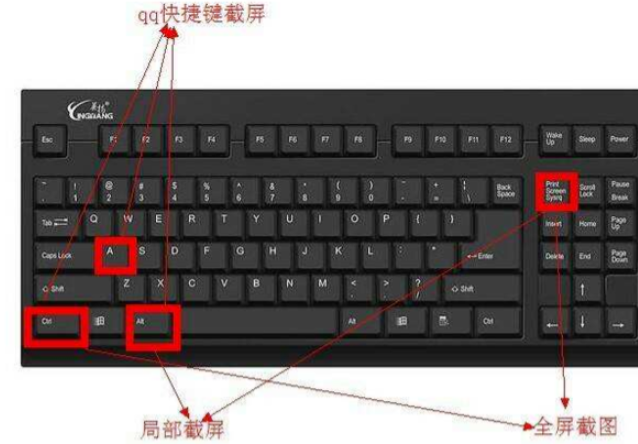
3 番目の方法: qq を開き、ショートカット キー Ctrl Alt A を使用します。この方法では、画面上の任意の場所でスクリーンショットを撮ることができ、簡単なコメントを付けることもできます。スクリーンショットと処理。
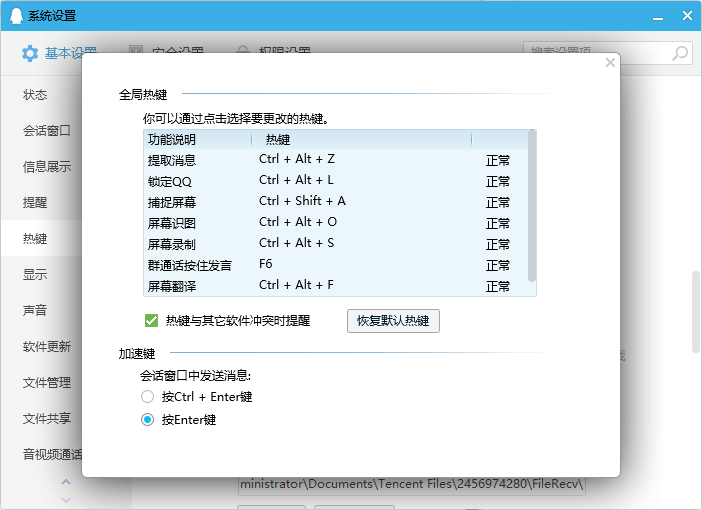
4 番目の方法: Snagit などの専門的なスクリーンショット ソフトウェアを使用します。専門的なソフトウェアのスクリーンショット効果はより強力です。
上記はwin7スクリーンショットショートカットキーとスクリーンショット方法の紹介です、必要な友達はチュートリアルを参照して操作してください。
以上がWindows 7でスクリーンショットを撮るショートカットキーとは何なのか詳しく解説の詳細内容です。詳細については、PHP 中国語 Web サイトの他の関連記事を参照してください。

ホットAIツール

Undress AI Tool
脱衣画像を無料で

Undresser.AI Undress
リアルなヌード写真を作成する AI 搭載アプリ

AI Clothes Remover
写真から衣服を削除するオンライン AI ツール。

Clothoff.io
AI衣類リムーバー

Video Face Swap
完全無料の AI 顔交換ツールを使用して、あらゆるビデオの顔を簡単に交換できます。

人気の記事

ホットツール

メモ帳++7.3.1
使いやすく無料のコードエディター

SublimeText3 中国語版
中国語版、とても使いやすい

ゼンドスタジオ 13.0.1
強力な PHP 統合開発環境

ドリームウィーバー CS6
ビジュアル Web 開発ツール

SublimeText3 Mac版
神レベルのコード編集ソフト(SublimeText3)
 「このデバイスが正しく構成されていない(コード1)」を修正する方法
Aug 02, 2025 am 04:33 AM
「このデバイスが正しく構成されていない(コード1)」を修正する方法
Aug 02, 2025 am 04:33 AM
デバイスマネージャーは、通常、ハードウェア接続の問題またはドライバーの異常によって引き起こされる感嘆符を表示します。ソリューションは次のとおりです。1。デバイスの接続と電源をチェックし、プラグとプラグを解除し、ライブハブを使用するか、インターフェイスを交換します。 2。ドライバーを更新またはロールバックし、デバイスマネージャーまたは公式Webサイトから最新のドライバーを取得します。 3.古いデバイスの残差情報をクリーンアップし、非表示のデバイスをアンインストールして再識別します。 4.レジストリを慎重に変更し、バックアップ後に例外を削除します。それでも解決できない場合は、システムを再インストールしてみてください。
 エラーコード0x80070017を修正する方法
Aug 02, 2025 am 04:20 AM
エラーコード0x80070017を修正する方法
Aug 02, 2025 am 04:20 AM
Windowsの更新エラー0x80070017は、通常、システムファイル、キャッシュ、またはディスクエラーによって引き起こされ、必ずしもハードディスクの破損ではありません。ソリューションは次のとおりです。1。SFCとDism Toolsを使用してシステムファイルを修復し、SFC/ScannowおよびDismコマンドを順番に実行します。 2. Windows Update Cacheをクリアし、サービスを停止した後、SoftwareDistributionフォルダーのコンテンツを削除します。 3. CHKDSKを実行して、グラフィカルインターフェイスまたはコマンドプロンプトで実行できるディスクエラーを確認します。 4.ドライバー、特にストレージコントローラーとハードディスクドライブを更新またはロールバックします。ほとんどの場合、最初の3つの方法を解決できます。それでも処理できない場合は、ハードウェアの問題であるか、システムを再インストールする必要があります。
 音なしで電話の呼び出しの何が問題になっていますか
Aug 13, 2025 pm 06:09 PM
音なしで電話の呼び出しの何が問題になっていますか
Aug 13, 2025 pm 06:09 PM
電話に音がない理由には、ハードウェアの問題(破損したスピーカー、アイアピースの穴のブロック、コネクタの接触が不十分です)、ソフトウェアの問題(ボリューム設定が低すぎる、システム障害、システムの障害、ネットワーク輻輳)、およびその他の理由(Bluetoothヘッドセットが接続され、アプリケーション干渉)が含まれます。ソリューションには、ハードウェアのチェック、ボリューム設定の調整、サイレントモードのオフ、電話の再起動、システムの更新、Bluetoothヘッドセットの切断、問題のあるアプリケーションのアンインストールが含まれます。それでも解決できない場合は、テクニカルサポートにお問い合わせください。
 Lenovoラップトップをリセットする方法は?
Aug 22, 2025 pm 02:02 PM
Lenovoラップトップをリセットする方法は?
Aug 22, 2025 pm 02:02 PM
toreseOurlenovolaptop、usewindows recoveryforasoftwarereset、advancedstartupforunstablesystems、ahardresettoreSolvepowerissues、OrthelenovoreCoveryPartitionTorestoreFactorySettings.ChooseBasedonyourneedSandsystem -systemCondition。
 タスクスケジューラを修正する方法タスクを実行していません
Jul 30, 2025 am 01:54 AM
タスクスケジューラを修正する方法タスクを実行していません
Jul 30, 2025 am 01:54 AM
CheckthetriggerSettingSurEtheyReEnabledandCorrectlyConuredDate、時間、および回復;
 コンピューターのシステムトレイアイコンは乱雑です、それを整理する方法は?
Aug 21, 2025 pm 08:12 PM
コンピューターのシステムトレイアイコンは乱雑です、それを整理する方法は?
Aug 21, 2025 pm 08:12 PM
プログラム操作に影響を与えることなくシステムトレイアイコンを非表示にします。視覚的なディスプレイのみを削除します。 2.タスクマネージャーを介して、非必須スタートアップアイテムを完全にクリーンアップして無効にします。 3.混乱を解決し、ソフトウェアをアンインストールし、インストール中にバンドルとチェックをキャンセルする習慣を開発し、視覚的なリフレッシュとリソースの最適化の二重の目標を達成します。
 着信のために電話が鳴らない電話
Aug 08, 2025 am 10:43 AM
着信のために電話が鳴らない電話
Aug 08, 2025 am 10:43 AM
CheckifsilentModeisEnabled— Flipthering/SilentswitchoniphoneoradjustvolumeSettingSuridureatherisons.2.verifydonotdisturborfocusmodeis notactiveandreviewsettingstoallowcallowcallcallcontacts.3.ConfirmTheCalleris notBlockEdindCallforidedisisidsab
 エラー0x800F081Fを修正する方法
Aug 02, 2025 am 01:13 AM
エラー0x800F081Fを修正する方法
Aug 02, 2025 am 01:13 AM
Windows Updateエラー0x800F081Fに遭遇するソリューションには、次のものが含まれます。1。システムファイルを修復するためにDismとSFCツールを使用し、Dism/Online/Cleanup-Image/ScanHealth、Dism/Online/Cleanup-Image/RestoreHealthおよびSFC/Scannowコマンドを実行します。 2.更新ソースの設定をチェックしてリセットするか、「IntranetMicrosoft Update Service Service Location」をグループポリシーエディターを介した構成を確認するか、Windows Update ServiceとCacheをリセットします。 3. .NetFrameworkやMなどの必要なコンポーネントを手動でダウンロードしてインストールします






